
La plupart des ordinateurs modernes n'ont pas de lecteur de CD ou de DVD, l'installation de Windows 10 à l'aide d'un disque n'est pas toujours possible. La bonne nouvelle est que vous n'avez plus besoin de disques - tout ce dont vous avez besoin est un lecteur USB.
Ce dont vous aurez besoin
Vous allez avoir besoin de quelques choses pour commencer. Tout d'abord, vous aurez besoin d'un lecteur USB avec au moins 8 Go d'espace de stockage. Si vous n'en avez pas déjà un, vous pouvez Trouver une clé USB décente en ligne pour un prix assez bon marché. Si tu faire Vous avez déjà un lecteur USB, assurez-vous qu'il n'y a pas de fichiers importants à ce sujet, car il sera nettoyé pendant le processus de configuration.
Vous aurez besoin d'un ordinateur exécutant des fenêtres pour créer le lecteur USB. Lorsque vous avez terminé, vous pouvez supprimer le lecteur USB de cet ordinateur et l'insérer dans l'ordinateur que vous souhaitez installer Windows 10 sur.
EN RELATION: Comment installer Windows 10 sur votre PC
Exigences matérielles Windows 10
Le PC de destination que vous envisagez d'installer Windows 10 sur DOIT satisfaire à certaines exigences pour exécuter correctement Windows 10. Voici les spécifications du système minimum:
- Processeur: 1 GHz ou plus rapide
- RAM: 1 Go pour 32 bits ou 2 Go pour 64 bits
- Espace de stockage: 16 Go pour 32 bits ou 20 Go pour 64 bits
- Carte graphique: DirectX 9 ou plus tard avec un pilote WDDM 1.0
- Affichage: 800 × 600
Créer le support d'installation
Si vous avez tout ce dont vous avez besoin et que le périphérique de destination répond à la configuration système minimale requise, vous pouvez commencer à préparer vos fichiers d'installation. Allez-y et insérez votre lecteur USB dans l'ordinateur que vous souhaitez effectuer le lecteur USB.
Avertissement: Tous les fichiers sur le lecteur USB seront effacés pendant le processus de configuration. Assurez-vous qu'il n'y a pas de fichiers importants sur le lecteur USB.
Ensuite, dirigez-vous vers la Téléchargement officiel Windows 10 page sur le site Web de Microsoft. Dans la section "Créer des supports d'installation de Windows 10", cliquez sur le bouton Blue "Télécharger maintenant".
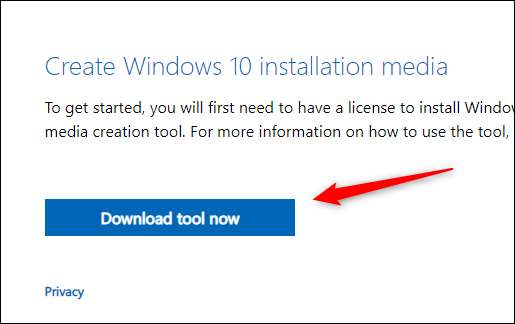
Une fois que le logiciel a fini de télécharger, allez-y et ouvrez-le. Les avis de licence applicables et les conditions de licence apparaîtront. Lisez et acceptez les termes en cliquant sur le bouton «Accepter» dans le coin inférieur droit de la fenêtre.

Sur l'écran suivant, vous vous serez demandé ce que vous voulez faire. Cliquez sur la bulle à côté de "Créer un support d'installation (lecteur flash USB, DVD ou ISO) pour un autre PC" pour sélectionner cette option, puis cliquez sur "Suivant".
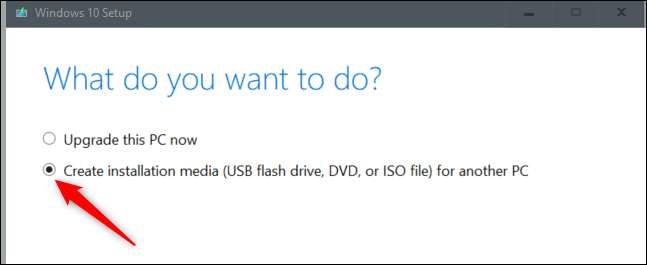
Ensuite, sélectionnez la langue, l'architecture et l'édition que vous souhaitez utiliser. Cliquez sur la flèche vers le bas à côté de chaque option pour développer la liste des options disponibles pour cet élément. Cliquez sur l'option dans le menu déroulant pour la sélectionner. Cliquez sur "Suivant" pour continuer.

Sur l'écran suivant, vous devez choisir quel média utiliser. Cliquez sur la bulle à côté de "lecteur flash USB" pour la sélectionner, puis sur "Suivant".
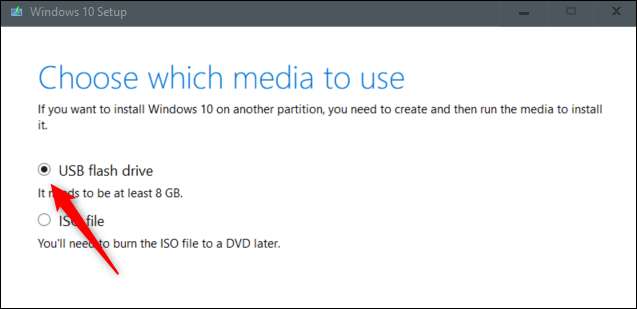
Après cela, sélectionnez le disque flash à utiliser dans la liste sous "Disques amovibles". Cliquez sur "Suivant" pour continuer.
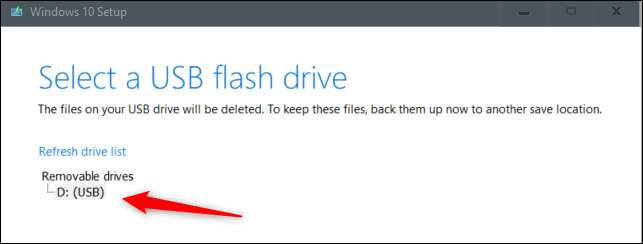
Le processus de téléchargement commencera. Cela va prendre du temps.
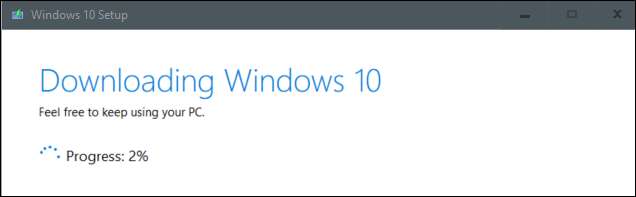
Une fois le téléchargement terminé, cliquez sur le bouton "Terminer", cliquez sur le bouton "Terminer". Retirez en toute sécurité le lecteur USB Depuis l'ordinateur, puis insérez-le dans l'ordinateur que vous souhaitez installer Windows 10 sur.
EN RELATION: Comment ne jamais "supprimer en toute sécurité" un lecteur USB à nouveau sur Windows 10
Installez Windows 10 à partir du lecteur USB
Une fois que le lecteur USB avec les fichiers d'installation est inséré dans le PC de destination, vous devrez Définir l'ordre de démarrage de sorte que l'ordinateur charge le système d'exploitation à partir d'un emplacement différent, dans ce cas, de l'USB au lieu du disque dur.
Pour ce faire, vous devez accéder au menu de démarrage au démarrage. Lorsque vous démarrez votre ordinateur, appuyez sur la touche appropriée pour ouvrir le. BIOS ou UEFI les contrôles. La clé que vous devez appuyer sur dépend de votre ordinateur, mais c'est généralement F11 ou F12.
EN RELATION: Comment démarrer votre ordinateur à partir d'un disque ou d'un lecteur USB
Une fois que vous avez sélectionné le lecteur USB dans le menu Boot, votre PC redémarre à partir du lecteur USB et vous demandera d'appuyer sur n'importe quelle touche pour lancer la configuration du support d'installation.
Au début du processus de configuration, vous devrez choisir la langue à installer, le format de temps et de devise, ainsi que le clavier ou la méthode de saisie. Dans la plupart des cas, vous n'aurez plus besoin de changer ici, mais si vous le faites, cliquez sur la flèche vers le bas pour afficher une liste d'options, puis cliquez sur l'option que vous souhaitez sélectionner.
Cliquer sur Suivant pour continuer.
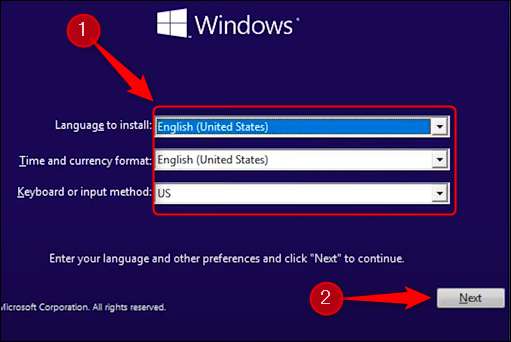
Sur l'écran suivant, cliquez sur "Installer maintenant".

Vous voyez brièvement un écran qui vous permet de savoir que la configuration commence. Après cela, la fenêtre de configuration de Windows apparaît. Ici, entrez la clé de produit dans la zone de texte si vous en avez un. Si tu ne pas faire avoir une clé de produit, alors vous pouvez toujours exécuter une version limitée de Windows 10 Cela fonctionne - vous devrez juste entrer une clé de produit plus tard pour tout déverrouiller.
Si vous avez entré une clé de produit, appuyez sur "Suivant". Sinon, cliquez sur "Je n'ai pas de clé de produit." Dans cet exemple, nous choisirons "Je n'ai pas de clé de produit".

Ensuite, vous devrez sélectionner la version Windows 10 à utiliser. Si vous avez une touche Windows 10, assurez-vous de sélectionner la version Windows 10 correcte, car les clés ne fonctionnent que pour certaines versions. Cliquez sur la version pour la sélectionner, puis cliquez sur "Suivant".
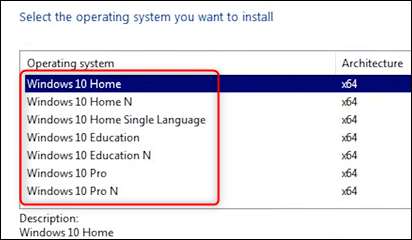
Sur l'écran suivant, cochez la case à côté de "J'accepte les termes de la licence", puis cliquez sur "Suivant".
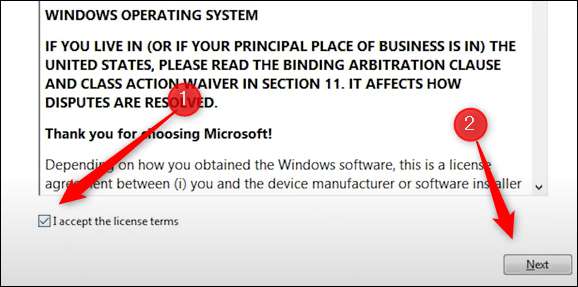
L'écran suivant vous demande de sélectionner le type d'installation que vous souhaitez effectuer. Puisque nous faisons un installation fraîche , Cliquez sur "Personnalisé: Installer uniquement Windows (avancé)."
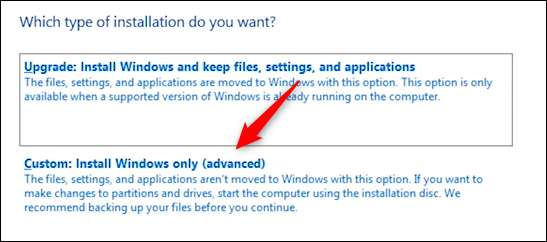
Ensuite, choisissez l'endroit où vous souhaitez installer Windows 10. Si vous avez un tout nouveau disque dur, cela pourrait dire «conduire 0 espace non alloué» sous le nom. Si vous avez plusieurs lecteurs, sélectionnez le lecteur que vous souhaitez installer le système d'exploitation, puis cliquez sur "Suivant".
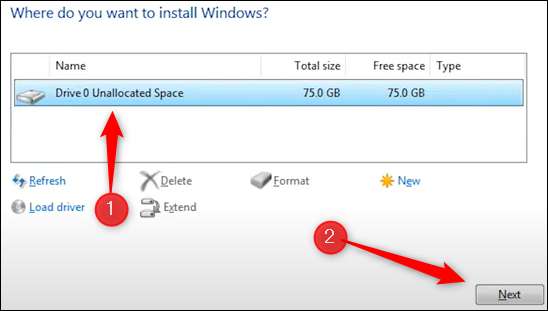
Enfin, l'assistant commencera à installer les fichiers Windows. Le temps que l'installation prend dépend du matériel que vous utilisez.
Une fois que l'assistant finit l'installation des fichiers, votre ordinateur redémarre. Dans certains cas inhabituels, vous serez coincé dans une boucle de démarrage où le système tente de vous ramener au processus d'installation. Cela se produit car le système peut essayer de lire à partir du lecteur USB au lieu de la disquette que vous avez installée le système d'exploitation. Si cela se produit, supprimez simplement le lecteur USB et redémarrez l'ordinateur.
Maintenant que vous avez des fenêtres 10 et courez, le plaisir commence vraiment. Windows 10 est hautement personnalisable, y compris des choses comme la Le menu Démarrer , les Barre des tâches , les Centre d'action , ton Icônes , et même l'ensemble Apparence de Windows 10 . Faire des fenêtres 10.
EN RELATION: Les 35 meilleurs conseils et astuces pour le maintien de votre PC Windows







